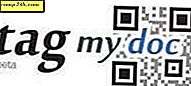Kuinka lisätä Instagram-tyyppisiä suodattimia Photoshopissa
Instagram on helposti yksi mobiililaitteiden suosituimmista valokuvien jakamispalveluista tähän mennessä. Sen suodattimet voivat antaa säännöllisen valokuvan, jonka hipsterikalvokamera näyttää muutamassa sekunnissa ja tavalla, joka on todella riippuvuutta. Mutta entä jos sinusta tulee niin riippuvainen, että tunnet Instagram-suodattimen tarvetta myös tietokoneellesi? Ei hätää - olemme saaneet sinut peittämään. Näin:
lataaminen
Verkossa on useita valokuvaajia ja suunnittelijoita, jotka tarjoavat sinulle Instagram-suodattimia Photoshopille, mutta useimmat niistä maksetaan . Onneksi Daniel Box antaa sinulle yrityksesi suodattimille ehdottomasti ilmaiseksi . Voit napsauttaa alla olevaa kuvaa siirtyäksesi hänen Tumblr-viestiinsä suodattimista, joihin sisältyy latauslinkki alareunassa. Kudos hänen vaivaa varten!
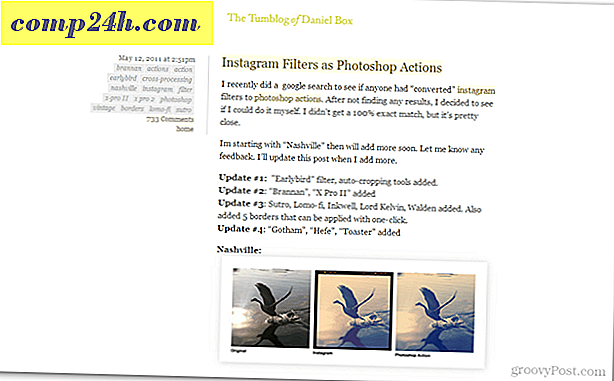
asentaminen
Jos sinulla on kaikki Photoshopin tiedostoyhdistelmät, se on helppoa kuin poimia.

Avaa sitten ATN-tiedosto, joka lataa Photoshopin ja tuo ne automaattisesti automaattisesti.

käyttämällä
Koska suodattimet jakautuvat Toimiin, sinun on avattava Toiminnot-paneeli niiden käyttämiseksi. Voit joko painaa Alt + F9 tai siirtyä ikkunaan> Toimet, jotta se voidaan ottaa käyttöön.

Jos olet tehnyt kaiken oikein, näet Instagram Actions -kansiot Toiminnot-ikkunan sisällä heti, kun avaat sen.

Aloita suodattimien käyttäminen lataamalla kaikki kuvat - ja ei, sen ei tarvitse olla 1 × 1 neliö.

Avaa sitten Toiminnot-paneeli ja valitse toiminto, jota haluat käyttää.

Seuraa toistopainiketta paneelin alaosassa.

Kun olet lyönyt leikkiä, Photoshop tekee työnsä ja tuo välittömästi lopullisen kuvan. Muista, että suurempien valokuvien (yli 16 megapikselin) aikana tämä saattaa kestää muutaman sekunnin.

esittely
Viimeisenä mutta ei vähäisimpänä, tässä on nopea käynti läpi kaikki suodattimet

Tässä on videoesitys siitä, miten se kaikki virtaa yhteen:
">